Краткая инструкция
Чтобы полностью убрать рекламу с приложения Zona, выполняем следующую инструкцию:
1. Полностью производим выход из программы.
Через панель задач в правом нижнем углу возле часов нажимаем на кнопку с рисунком «Стрелки вверх».
Далее наводим правой кнопкой мыши нажимаем по значку «Zona».
В раскрывшемся контекстном меню нажимаем на пункт «Выход».
2. Далее откройте проводник windows и в поле «Путь» вводим строчку «C:\windows/system32/drivers/etc/hosts» и нажимаем на клавишу Enter.
После всех действий откроется меню, для открытия файла «hosts».
Для открытия файлы «hosts», выберите приложение «Блокнот».
3. Когда у вас откроется файл hosts, вам нужно будет в самом конце данного файла ввести следующие строчки:
- 127.0.0.1 gs.symcd.com
- 127.0.0.1 gag.admulti.com
- 127.0.0.1 counter.yadro.ru
- 127.0.0.1 s.admulti.com
После внесения данных строчек сохраняем файл hosts, нажав клавиши Ctrl+S.
4. После добавления строчек и сохранения фала hosts, реклама в приложении зона больше отображаться не будет.
Подробная инструкция
Перед тем как отключить рекламу, я специально сделал скриншот программы, где видно что на данный момент реклама присутствует.
Для отключения рекламы в программе zona, нам в первую очередь нужно выйти из программы.
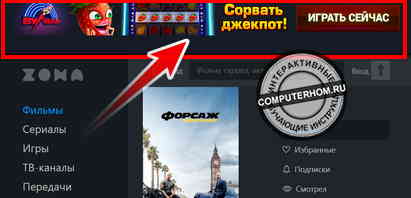
Выход из приложения
1. Чтобы полностью закрыть программу zona на компьютере, выполняем следующие действие:
В самом нижнем правом углу панели задач виндовс нажимаем значок «стрелки вверх».
В раскрывшемся меню нажимаем на строчку «Завершить работу».
После того как данная программа полностью закроется на вашем пк, мы можем приступить к отключению рекламы.

Открытие файла hosts — отключение рекламы /Способ №1
Открыть файл hosts можно несколькими способами.
В первом способе я расскажу как открыть файл hosts через поиск проводника windows.
1. Итак, открываем проводник windows (ярлык мой компьютер), затем переходим в «Локальный диск (C:)».
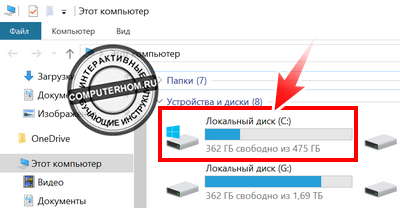
После того как вы перешли в локальный диск (C:), выполняем следующие действие:
2. В локальном диске (C:) в окошке поиска в правом верхнем углу, вводим слово hosts.
После чего начнется поиск данного файла в локальном диске (C:).
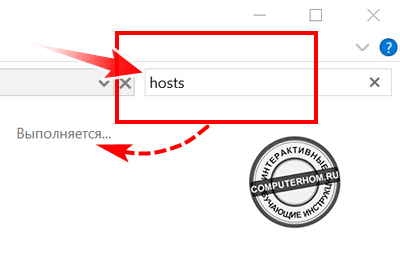
2.1 После завершения поиска, вы увидите различные файлы, нам нужен фал под названием «hosts».
Под данным файлом, вы должны увидеть строчку C:\windows/system32/drivers/etc/hosts, вот этот файл нам и нужен.
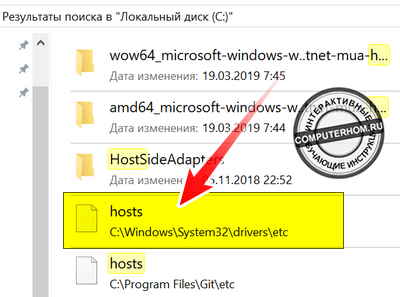
3. Открыть данный файл можно при помощи текстового документа или программы Notepad ++.
Для открытия данного файла, выполняем следующие действие:
Наводим курсор мыши на файл «hosts», и один раз нажимаем правую кнопку мыши.
В раскрывшемся меню, выбираем пункт «Открыть с помощью».
Обратите внимание: если на вашем компьютере установлена программа Notepad ++, то выбираем пункт «Edit with Notepad ++».

Примечание: если у вас операционная система windows 11, то меню будет выглядеть следующим образом:
Чтобы открыть в windows 11 открыть найденный файл hosts, выполняем следующие действие:
Нажимаем один раз нажать по файлу «Hosts», затем нажать один раз правую кнопку мыши.
После всех действий в меню выбираем пункт «Открыть с помощью».
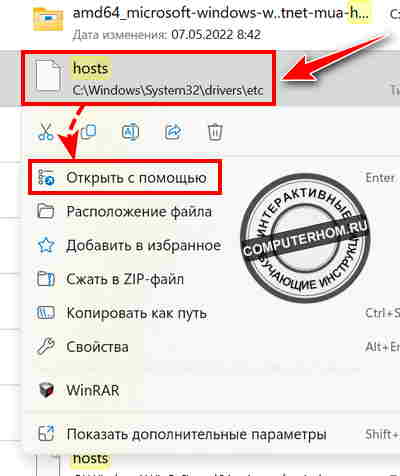
3.1 После нажатия по ссылке «Открыть с помощью», у вас откроется окошко, в котором вам будет предложено выбрать программу для открытия данного документа.
Находим и выбираем пункт «Блокнот», после чего нажимаем кнопку «ОК».
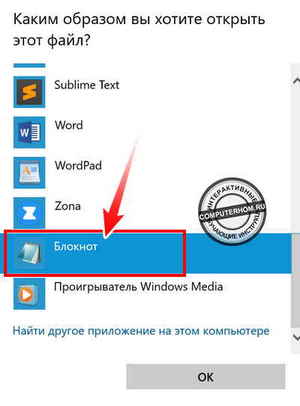
Примечание: если у вас операционная система windows 11, то меню будет выглядеть следующим образом:
В данном меню выбираем пункт «Блокнот» и один раз нажимаем на кнопку «Только один раз».
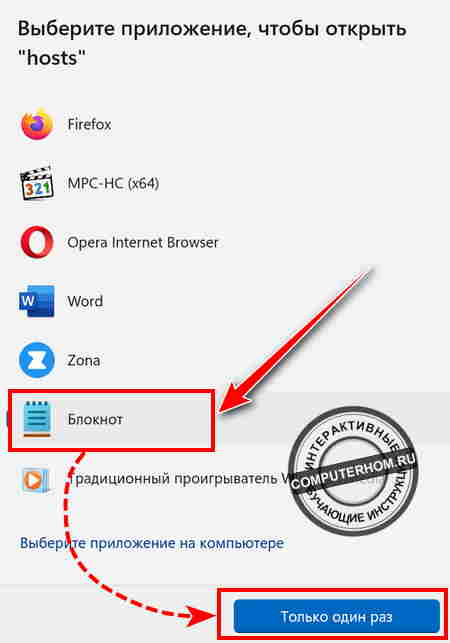
Добавление строчек в файл hosts
4. После вех действий, у вас откроется файл hosts с помощью текстового блокнота.
В данном шаге, выполняем следующие действие:
| При помощи колесика мыши отпускаем страничку до самого низа. В самом низу вам нужно вписать следующие строки: | 127.0.0.1 gs.symcd.com |
| 127.0.0.1 gag.admulti.com | |
| 127.0.0.1 counter.yadro.ru | |
| 127.0.0.1 s.admulti.com |
4.1 После того как вы указали данные строчки, нам нужно сохранить файл hosts.
Для сохранения документа нажимаем пункт «Файл», в раскрывшемся меню выбираем строчку «Сохранить».
Чтобы быстро сохранить документ, нажимаем комбинацию клавиш Ctrl + S.
После того как вы сохранили файл hosts, вы можете полностью закрыть данный файл и проверить ушла ли реклама.
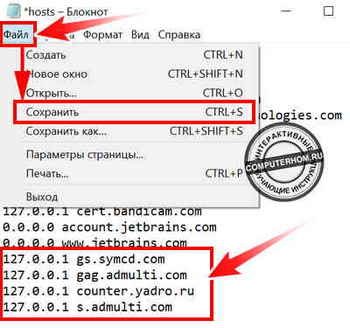
5. Итак, запускаем программу zona и смотрим результат.
Как видно на скриншоте реклама больше не отображается в приложении.
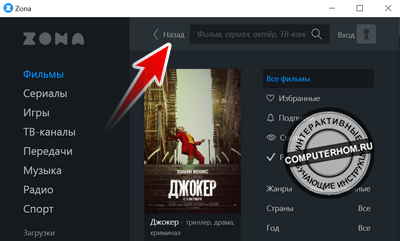
Открытие файла hosts — отключение рекламы /Способ №2
Данным способом мы откроем файл hosts через командную строку «Путь».
1. Итак, открываем ярлык мой компьютер, затем в поле путь вписываем такой вот путь «C:\windows/system32/drivers/etc/hosts» и нажимаем клавишу «Enter».
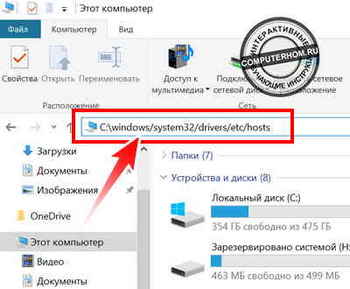
2. После всех действий у вас откроется меню, в котором вам будет предложено выбрать программу для открытия файла «hosts».
Для открытия данного файла, выбираем пункт «Блокнот» и нажимаем кнопку «OK».
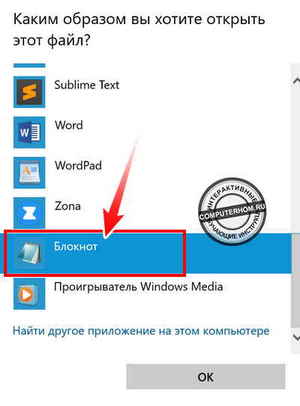
Добавление строчек в файл hosts
3. Прописываем специальные строчки в файл hosts.
| Отпускаем страничку в самый низ, после чего вписываем строчки | 127.0.0.1 gs.symcd.com |
| 127.0.0.1 gag.admulti.com | |
| 127.0.0.1 counter.yadro.ru | |
| 127.0.0.1 s.admulti.com |
Для сохранения файла, достаточно нажатий клавиш Ctrl + S.
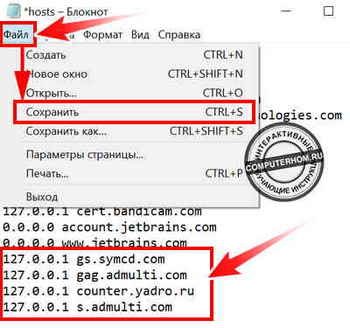
4. После всех выполненных действий реклама в программе zona будет полностью убрана.
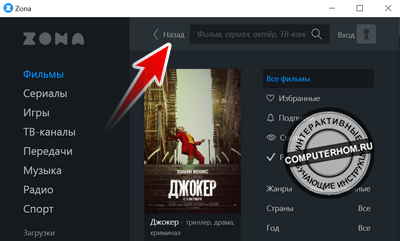
Вы можете оставить комментарии от своего имени, через соц. сервисы